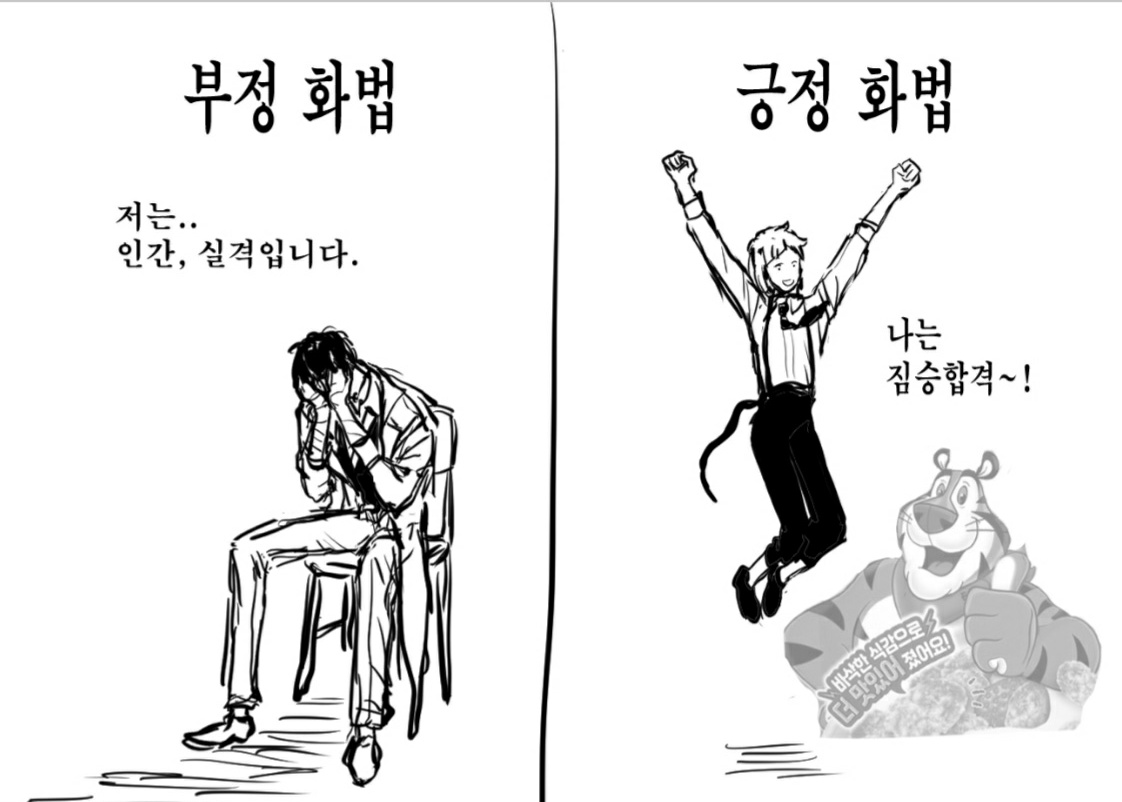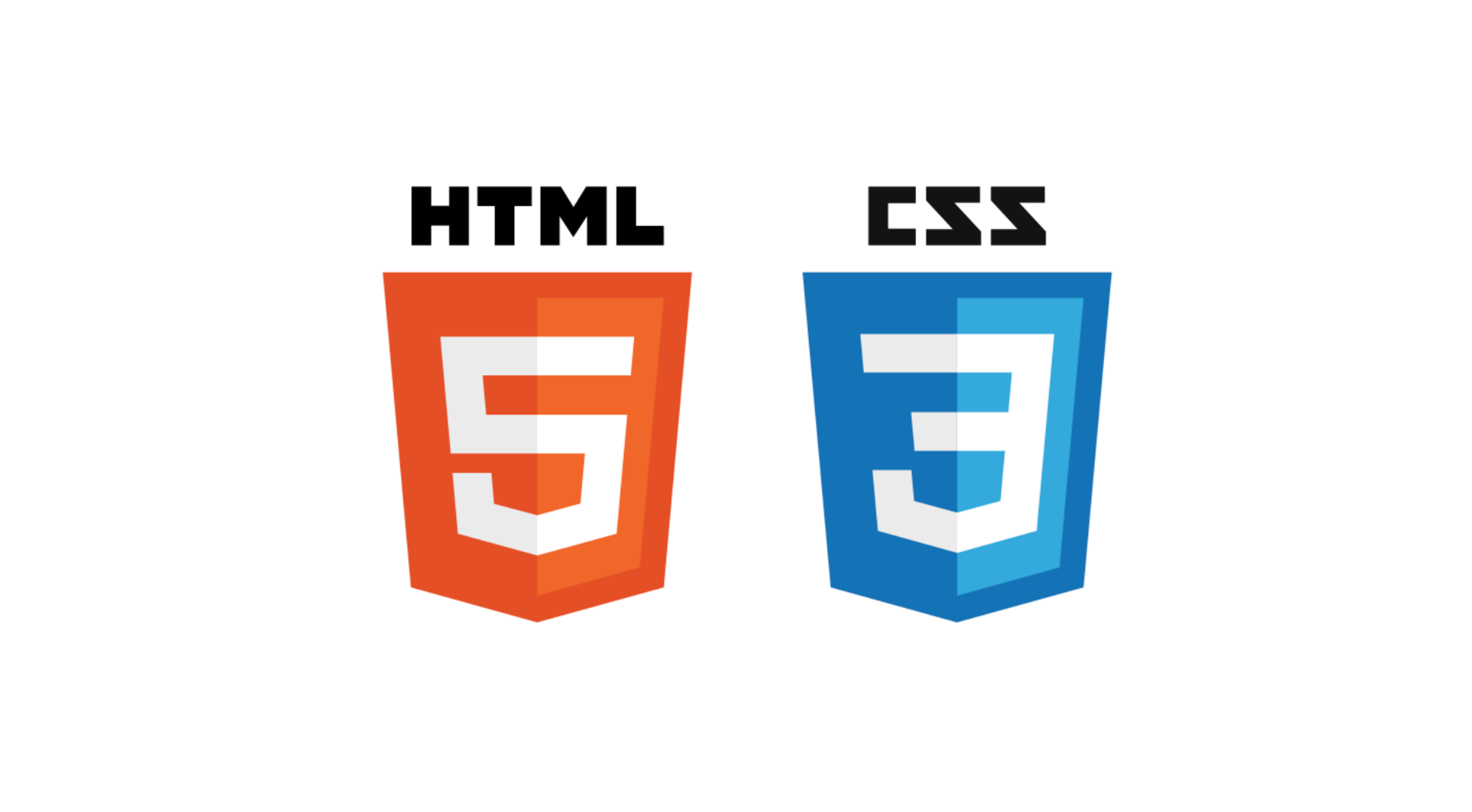
HTML 강의 - 1
유튜브 강의
HTML 기초, React 할때 꼭 필요한 팁! 쉽다고 무시하면 안돼요 | 프론트엔드 개발자 입문편: HTML, CSS, Javascript
HTML(HyperText Markup Language)
- 마크업 언어 사용 - 구조적으로 작성
- <> : tag
- tag 사이에 content 작성함
- 자식 tag 가능
html, css 연습할 수 있는 사이트
HTML 구조
<!DOCTYPE html>: html 선언- html은 head, body로 구성됨
head : title, 부가설명, 제목, 아이콘, css 파일 연결, meta 정보만 있음
body : 사용자에게 보여지는 최상위 container, tag로 이루어져 있음 - mdn : 웹 개발 설명 사이트
html element reference : 현재 사용되고 있는 tag들에 대한 설명
attributes : tag 안에서 tag와 함께 사용할 수 있는 속성
document and website structure : 웹사이트 구조에 대해 설명하고 있는 mdn 페이지
header, nav, aside, main(section, article), footer 등 - 유효한 tag를 사용했는지 확인하는 방법 : validator.w3.org 웹사이트 사용
코드 붙여넣어서 check
<!DOCTYPE html>
<html>
<head>
<meta charset="utf-8">
<meta name="viewport" content="width=device-width">
<title>JS Bin</title>
</head>
<body>
<h1>Heading</h1>
<h2>Heading</h2>
<button>click</button>
</body>
</html>HTML 강의 - 2
유튜브 강의
HTML 태그 완성, 웹 포트폴리오 만들기 전에 꼭 보세요 | 프론트엔드 개발자 입문편: HTML, CSS, Javascript
tag 종류 - box, item
- box : header, footer, nav, aside, main, section, article, div, span, form
article : 재사용 가능한 것을 묶어놓은 것
div : 묶어서 스타일링할 때 / 매우 흔하게 쓰임 - item : a, button, input, label, img, video, audio, map, canvas, table
- item 종류 : block, inline
block 레벨은 한 줄에 하나
inline 레벨은 공간이 허용되면 다른 tag 옆에 배치 가능
- item 종류 : block, inline
- element : tag와 content 전체
- tag 완성 단축키 ctrl+e
- ol>li*3 작성 후 tab 누르면 자동완성됨
- list : 리스트 작성 tag
- input : 사용자에게 input 받을 때 사용하는 tag
label과 같이 사용
<!DOCTYPE html>
<html>
<head>
<meta charset="utf-8">
<meta name="viewport" content="width=device-width">
<title>JS Bin</title>
</head>
<body>
<!--Box-->
<header></header>
<footer></footer>
<section></section>
<div></div>
<span></span>
<!--Item-->
<h1>H1</h1>
<button></button>
<a href="https://www.google.com/?&hl=ko" target=_blank>click</a>
<!--block vs inline-->
<p>This is a sentence. <b>That</b> is</p>
<p>This is a sentence. <span>That</span> is</p>
<!--div는 block 레벨-->
<p>This is a sentence. <div>That</div> is</p>
<!--list : ol, ul, li-->
<ol type='I' reversed>
<li>1</li>
<li>2</li>
<li>3</li>
</ol>
<ul>
<li>1</li>
<li>2</li>
<li>3</li>
</ul>
<!--input-->
<label for="input_name">Name: </label>
<input id="input_name" type="password">
</body>
</html>CSS 강의 - 1
유튜브 강의
CSS 셀렉터, 기초 이론 정리. 포트폴리오 만드는 날까지! | 프론트엔드 개발자 입문편: HTML, CSS, Javascript
CSS(Cascading Style Sheet)
- author style : css 파일
user style : 사용자가 지정한 스타일
browser : 브라우저가 기본으로 지정한 스타일
important : 일순위로 지정되는 스타일 - selectors(선택자) : 어떤 tag를 고를지 선택하는 방법
- : 모두
tag이름 : 그 tag만
#id : 해당하는 id
.class : 해당하는 class
: - tag옆에 다는 것
[ ] : 해당하는 attribute만
- : 모두
- 여러 선택자 혼합해서 사용 가능
- padding : content 안에 들어가는 space
margin : contents 밖에 들어가는 space - css reference에서 확인
<!DOCTYPE html>
<html>
<head>
<meta charset="utf-8">
<meta name="viewport" content="width=device-width">
<title>JS Bin</title>
</head>
<body>
<ol>
<li id='special'>First</li>
<li>Second</li>
</ol>
<button>Button 1</button>
<button>Button 2</button>
<div class='red'></div>
<div class='blue'></div>
<a href="[naver.com](http://naver.com/)">Naver</a>
<a href="[googlenaver.com](http://googlenaver.com/)">Google</a>
<a>Empty</a>
</body>
</html>/* selector {
property: value;
} */
/* universal */
* {
color: green;
}
/* type selector */
li {
color: blue;
}
/* id selector */
#special {
color: pink;
}
/* class selector */
.red {
width: 100px;
height: 100px;
padding: 20px;
margin: 10px;
border-width: 2px;
border-style: solid;
border: 2px dashed red;
background: yellow;
}
/* state selector */
button:hover {
color: red;
background: yellow;
}
/* attribute selector */
a[href] {
color: purple;
}
a[href^='naver'] {
color: blue;
}
a[href$='.com'] {
color: red;
}css 연습할 수 있는 사이트
과제
수학비서 레이아웃 만들기(둥근 네모 등)
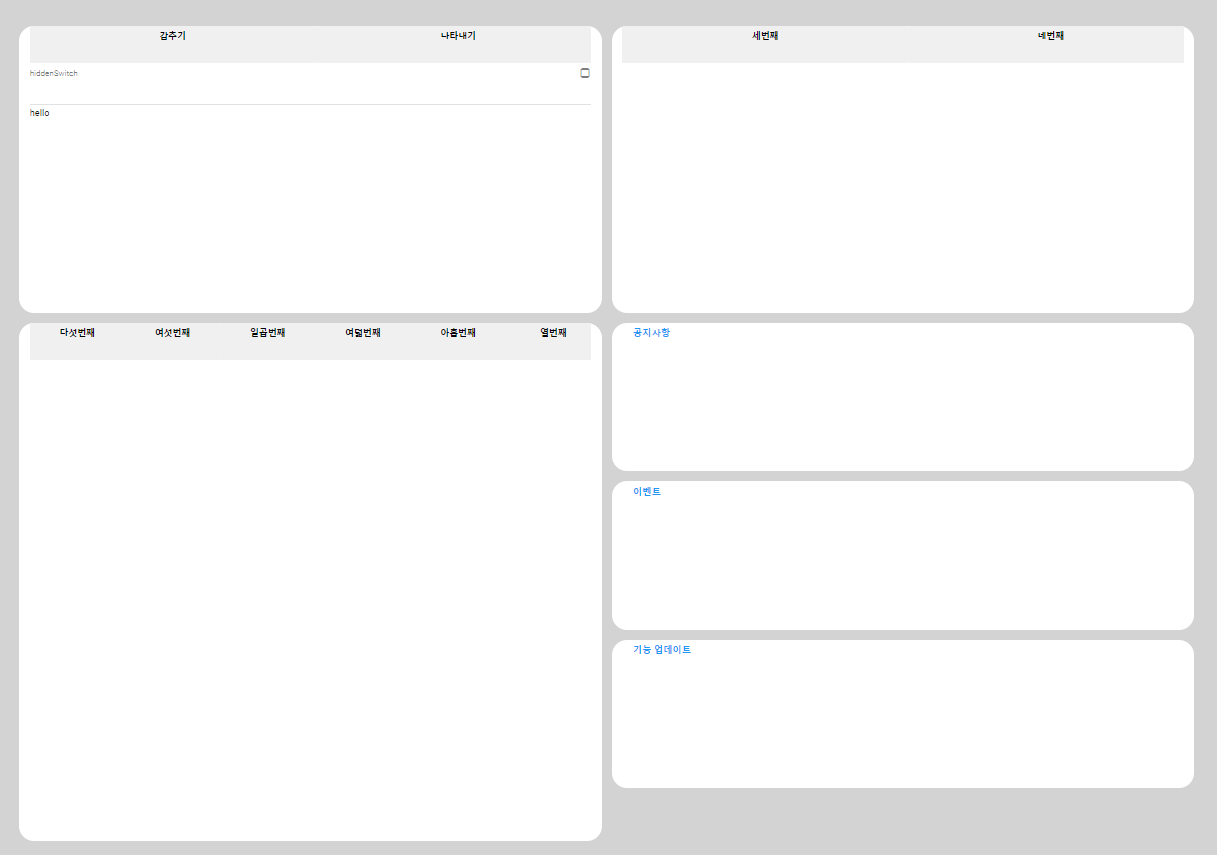
Sencha에 적용
css 파일 : ~~.scss
함수 파일 : ~~Controller.js
debugger 적으면 f12후 동작하면 멈춤
console에서 확인 가능
Controller에서 this 하면 main 파일 전체에 해당
→ getView() 하면 view 전체를 가져옴
queryById('itemId명칭') : itemId 사용해서 component가져오는 함수
up, down 사용할 때는 getItemId 사용
과제
button 눌러 글씨 감추기, 나타내기
Sencha에 적용
checkbox, textfield 등 : input할 수 있는 component, field에서 상속 받음
listeners : handler의 집합 - 여러 함수 사용할 수 있게 만들어줌
변수 선언 방법
let, const
let : 수정 가능
const : 수정 불가능
소스트리
스테이지 올리기 : commit